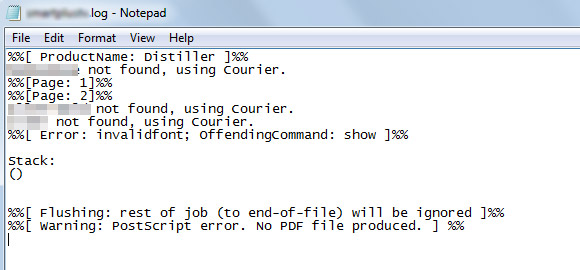이 이미지에서 PDF 형식으로 PowerPoint 프레젠테이션을 만들 관심이있을 수 있습니다 몇 가지 이유가 있습니다. 예를 들어, 최근에 우리는 마이크로 소프트 파워 포인트에서 PDF 프레젠테이션을 저장하지만 불행하게도 PPT 프리젠 테이션이 제한 한 글꼴 또는 수 없습니다 글꼴의 필요에 와서
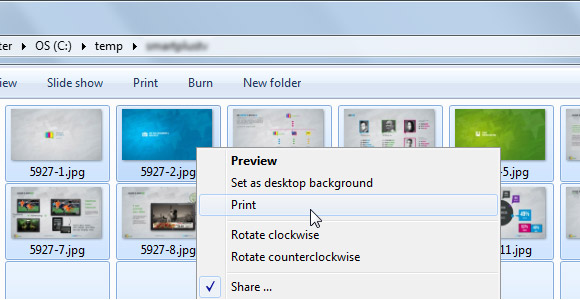
당신이 그 (것)들을 인쇄 할 원하는 슬라이드의 순서대로 이미지를 선택해야합니다. 모든 파일을 선택하고 오른쪽 윈도우에서 인쇄 옵션을 선택하는 첫 번째 파일을 통해 클릭합니다.
이는 다음 사진 인쇄 창이 열립니다. 여기에서 인쇄 옵션을 선택할 수 있습니다 그리고 우리는 출력으로 PDF를 선택합니다. 당신은 어도비 PDF 또는 니트로 PDF 같은 PDF 소프트웨어가 경우에 당신은 프린터 콤보에서이 옵션을 볼 수 있습니다.
또한, 적절한 용지 크기를 선택해야합니다. 9 프레젠테이션 슬라이드의 원래 크기 :이 예에서 우리는 사용자 정의 크기 (16)을 선택했다.
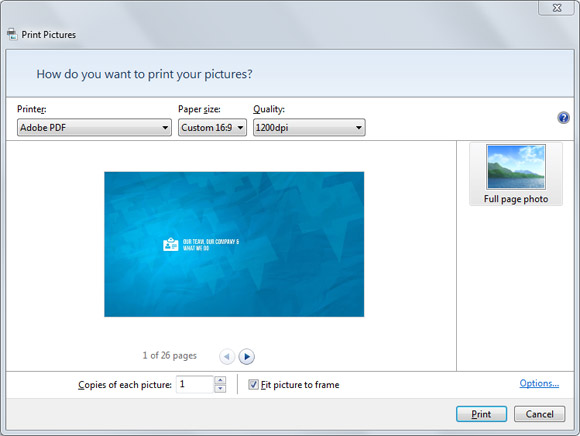

당신은 미리보기를 확인하고 올바른 순서로되어 있는지 확인하기 위해 다음 페이지 (슬라이드) 앞으로 이동할 수 있습니다.
해결 방법으로, 당신은 NitroReader를 사용하여 PDF 형식으로 직접 PPT 프리젠 테이션을 인쇄 할 수 있습니다. 당신은 어도비 PDF 인쇄 옵션을 사용하려고하면 당신은 아래 그림하지만 NitroPDF에 표시 포스트 스크립트 오류가 발생할 수 있습니다. 당신이 리눅스에 있다면, 당신은 변환 도구 나 ImageMagick이를 사용하여 이미지에서 PDF를 만들 수 있습니다. 슈퍼 유저에서이 응답은 리눅스에서 스캔 한 이미지에서 PDF를 만드는 과정을 자동화하는 방법에 대해 설명합니다.
그럼 당신은 어도비 PDF, CutePDF, PrimoPDF 또는 무료 NitroReader처럼 선호하는 PDF 뷰어를 사용하여 PDF를 열 수 있습니다.
이것은 당신이 PowerPoint에서 제한된 글꼴을 사용하는 경우 당신이 얻을 수있는 오류의 예입니다.